
- CPU, RAM og nettverksbegrenser med hot tab killer
- Integrert med Twitch, Discord, Instagram, Twitter og Messengers direkte
- Innebygd lydkontroll og tilpasset musikk
- Egendefinerte fargetemaer av Razer Chroma og tving mørke sider
- Gratis VPN og annonseblokkering
- Last ned Opera GX
Hvis du bruker Xbox 360, kan du motta An Oppdater for å støtte dette spillet kan være en melding når du prøver å spille visse Xbox-spill.
Dette kan bety en rekke ting, men for det meste er det en av følgende:
- Spillet du prøver å spille støttes ikke på Xbox 360.
- Du bruker en annen lagringsenhet, men standard Xbox 360 Hardisk.
- Du har ikke installert alle nødvendige programvareoppdateringer for Xbox 360-konsollen.
- Du prøver å overføre et spill du har lagret fra en gammel Xbox-konsoll til Xbox 360-konsollen.
Den gode nyheten er at dette er et problem du kan løse ved å følge de enkle instruksjonene nedenfor.
En oppdatering for å støtte dette spillet kan være tilgjengelig på Xbox 360
Løsning 1: Kontroller spillets kompatibilitet og oppdater riktig
- Gå til dette Xbox 360-konsollspillkompatibilitetsliste
- Klikk bakoverkompatibilitet.
- Å velge Spill originale spill på Xbox 360.
- En enorm liste over kompatible spill vises. Bla gjennom og sjekk om spillet du prøver å laste er inkludert.
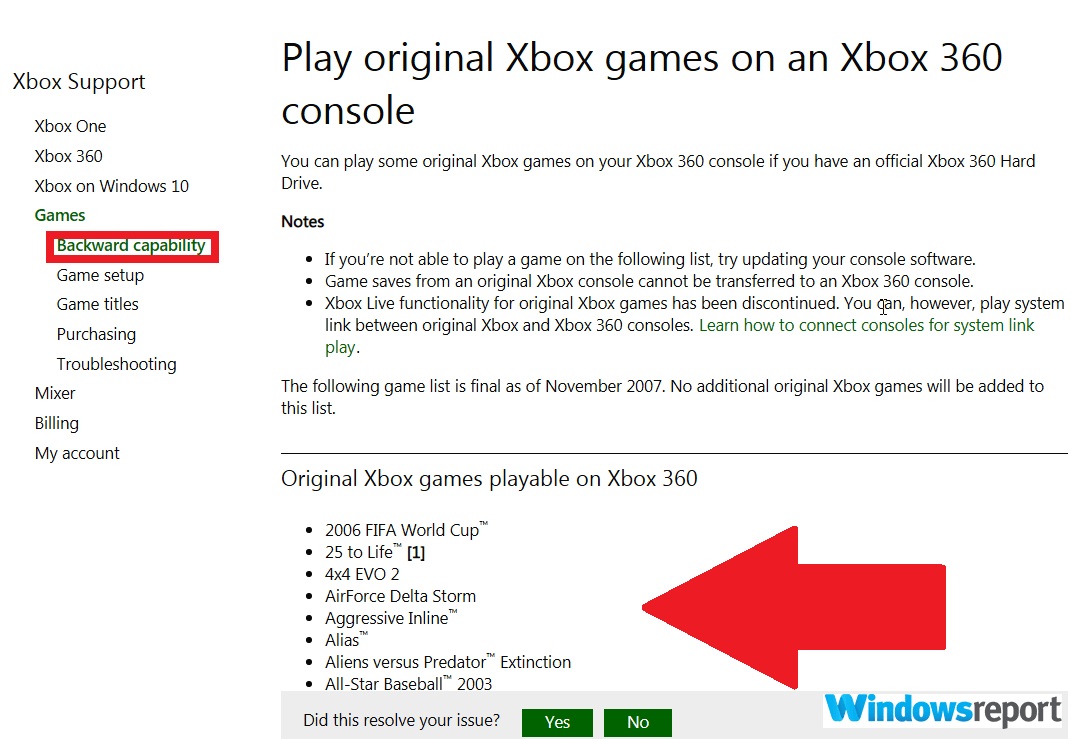
Hvis du leter etter den enkleste måten å koble Xbox 360-kontrolleren til Windows, kan du sjekke disse veiledningene.
Slik oppdaterer du Xbox-konsollprogramvaren fra Xbox Live
- Trykk på på kontrolleren Guide og deretter gå til Innstillinger.
- Mens du er der, velger du Systeminnstillinger deretter trykk A for å få tilgang til innstillingsmenyen.
- Velge Nettverksinnstillinger og igjen trykk A.
- Hvis du blir bedt om det, velger du Kablet nettverk eller der det er aktuelt, din Wi-Fi-navnet deretter trykk A.
- Klikk Test Xbox Live-tilkobling deretter trykk A.
- Hvis du blir bedt om det, klikker du Jafor å starte oppdateringen.
Feilmeldingen "en oppdatering for å støtte dette spillet kan være tilgjengelig" forsvinner etter dette i de fleste tilfeller for kompatibel spill (de som er oppført ovenfor).
Løsning 2: Bytt til en offisiell Xbox 360-harddisk
- Bruke inkludert dataoverføringskabel og CD, kopier dataene dine fra Xbox 360 til den nye harddisken. Du bør bare installere når du er sikker på at dataene er kopiert.

- Å installere, skru av konsollen og fjern Xbox 360-sidepanelet.
- Deretter finner du strømmen harddiskens deksel (på baksiden av konsollen).
- Neste, du fjern lokket deretter skyv ut harddisken
- Du da koble til den nye harddisken inn i det ledige sporet da sett på plass dekselet.
- trykk den nye harddisken din helt til den klikker på plass.
- Slå på konsollen og sjekk om spillet ditt kan spilles.
RELATERTE HISTORIER DU BØR KONTROLLERE:
- Fix: Xbox 360-kontroller fungerer ikke på Windows 10
- Slik installerer du Afterglow Xbox 360-kontrollerdriver på Windows 10
- De 4 beste Xbox 360-emulatorene for PC-er som skal installeres i 2019

![Windows 10 Update-prosess forårsaker høy CPU-bruk [FIX]](/f/8a617c30c30c8aaeedb21ee17a1a568c.jpg?width=300&height=460)
